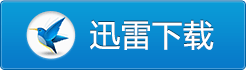百度杀毒漏洞防御专版内置强大的卡巴斯基杀毒引擎,反病毒精准无敌,另集成百度云查杀引擎,云端扫描病毒木马无处遁形,还拥有百度极光引擎,灵活调动资源防止电脑卡机,并能够通过百独有的度智能云修复技术决解电脑遇到的任何疑难杂症。
百度杀毒是百度公司与计算机反病毒专家卡巴斯基合作出品的全新免费杀毒软件,集合了百度强大的云端计算、海量数据学习能力与卡巴斯基反病毒引擎专业能力,竭力为用户提供轻巧不卡机的产品体验。

功能介绍
1.三重防毒服务:主动防御!实时监控!自主查杀!
百度杀毒的主动防御功能可以对试图攻击您个人电脑的恶意行为进行主动识别,并告知您可能存在的风险,降低个人电脑遭到破坏的可能性。实时监控功能可以实时监测您电脑运行过程中的所有进程,将危险扼杀于萌芽状态。自主查杀功能为您提供了闪电查杀(快速查杀)、全盘查杀、自定义查杀三种选择,您可以根据您的需要进行选择,对您的个人电脑进行扫描检测。百度杀毒已经具备清理感染型病毒、木马、蠕虫、后门程序等威胁个人电脑安全的病毒或程序的能力,我们更会持续改进百度杀毒,提升您的使用体验。
2.百度云安全计划,带来全方位保护
当用户电脑中存在疑似病毒程序,或者程序有疑似病毒的可疑行为,且百度云查询服务器上不存在该程序文件样本时,为了百度杀毒能够更好地利用云端数据库为您服务,我们希望您加入“百度云安全计划”。百度杀毒会在用户同意加入之后向百度云查询服务器发送文件指纹以查询文件安全级别。
软件特色
1.百度智能修复引擎
独有云修复技术,智能解决系统异常
2.百度极光引擎
灵活调度资源,轻巧不卡机
3.百度云查杀引擎
云端极速扫描,精准查杀病毒木马
4.卡巴斯基引擎
全球知名反病毒引擎,3亿用户的选择
常见问题
1.什么是实时监控?实时监控不同级别之间有什么区别?
安装后,百度杀毒软件会对您的个人设备进行实时监测,出现病毒威胁时,会根据您的设置,自动删除病毒文件,或者锁定病毒文件禁止其运行,等待您的处理。当您选择监控级别为“高”时:百度杀毒将执行最严格的保护,保证安全。当您选择监控级别为“中”时:百度杀毒将确保系统性能和安全之间达到最佳的平衡。当您选择监控级别为“低”时:百度杀毒将对关键位置进行保护,确保最佳的系统性能。 当您选择监控级别为“关”时:实时监控功能将关闭。

2.什么是自保护状态?关闭自保护状态有什么风险?
自保护状态是对百度杀毒软件自身运行的保护措施,防止恶意软件妨碍百度杀毒的运行。关闭自保护状态后,百度杀毒的运行可能遭到恶意软件的妨碍,导致您的系统有面临风险。您可以在“设置中心”开启或临时关闭自保护状态。

3.设置中心在哪里?
点击首页右上角的倒三角符号即可打开设置中心。百度杀毒的设置中心包含“基本设置”、“查杀设置”、“实时监控设置”、“白名单设置”、“升级设置”五个设置选项。您可以通过不同的设置选项设置软件的功能,比如选择处理病毒方式、升级方式等。

4.多久进行一次查杀比较合适?
经常进行病毒查杀可以降低您电脑感染病毒的风险,百度杀毒建议您每天进行一次“闪电查杀”,扫描系统关键位置,每周进行一次全盘查杀,远离病毒感染。
5.电脑很卡,不想安装杀毒软件,如何确保电脑安全?
出于信息安全的考虑,我们不建议您不安装任何杀毒软件。想要降低安全风险的同时,又不希望杀毒软件占用过多内存,百度杀毒可以满足您的这一要求。百度杀毒软件程序轻巧,占用内存少,如果您想进一步减少杀毒软件对内存的占用,可以通过设置降低实时监控的等级来实现。
上一篇:卡巴斯基2017中文版 v17.0.0.611 官方最新版
下一篇:返回列表


 Office2010四合一绿色精简版
Office2010四合一绿色精简版 Microsoft Office 2016 四合一绿色精简版
Microsoft Office 2016 四合一绿色精简版 U大师启动U盘UEFI版工具(PE下支持GPT分区恢复系统)
U大师启动U盘UEFI版工具(PE下支持GPT分区恢复系统) U大师启动U盘专业版工具(PE下支持GPT分区恢复系统)
U大师启动U盘专业版工具(PE下支持GPT分区恢复系统)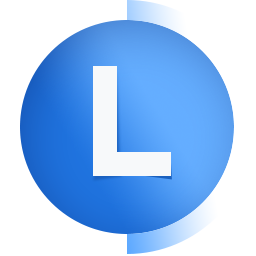 联想电脑管家 v2.5.0.6272 官网免费版
联想电脑管家 v2.5.0.6272 官网免费版 QQ电脑管家官方正式版V12.6最新官方版
QQ电脑管家官方正式版V12.6最新官方版 360安全卫士官方正式版V11
360安全卫士官方正式版V11 360杀毒V6.0官方正式版
360杀毒V6.0官方正式版 QQ浏览器V9.54官方正式版
QQ浏览器V9.54官方正式版 360浏览器V2018官方正式版
360浏览器V2018官方正式版 爱奇艺pps影音2017 V5.5正式版
爱奇艺pps影音2017 V5.5正式版 腾讯QQ2017 V8.9官方正式版
腾讯QQ2017 V8.9官方正式版